
重要说明:(必须认真看完)
1、该镜像是采用微软原版镜像,所以没有集成任何软件和驱动。
2、装完系统后,必须下载安装驱动程序。
3、双硬盘的话,理论上是默认安装到SSD中,为了防止意外发生,建议把机械盘先拆下来。
4、该镜像由于要创建联想一键恢复所需要的分区,所以会删除该硬盘所有的分区,重新建立分区,所以该硬盘的数据会全部丢失。所以在重做之前建议备份自己所需要的文件以及资料。
使用教程:(注意:必须先看重要说明,数据无价!)(缺失的图片,月底加上)
1、将下载的压缩包解压到U盘根目录,需要提前将U盘格式化为Fat32格式。
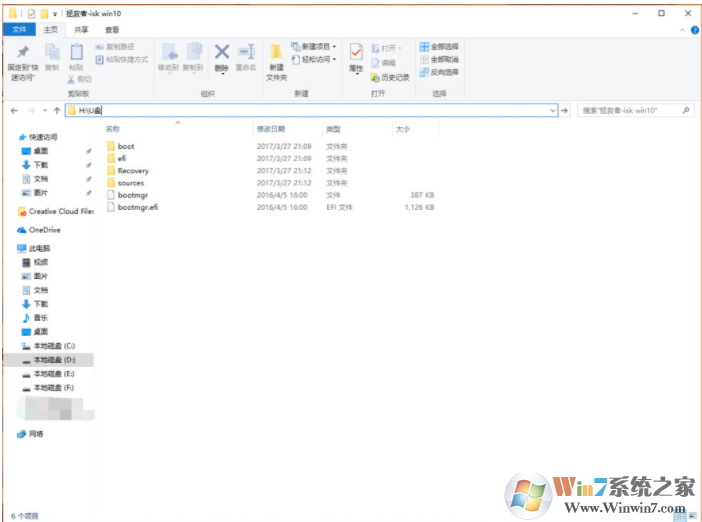
2、关机后,插入U盘,点一下Novo键。
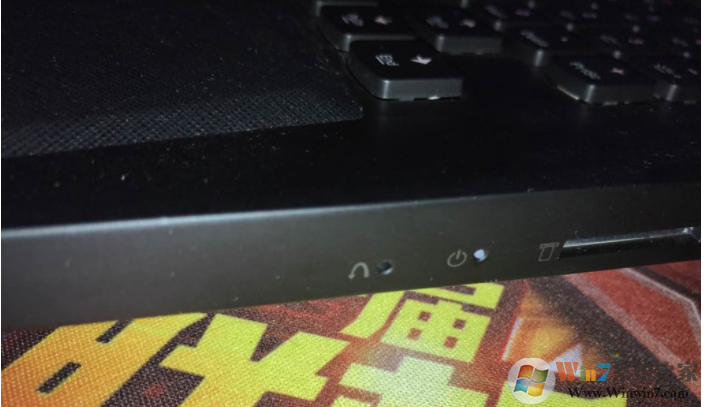
3、选择“Boot Menu”,按下回车。
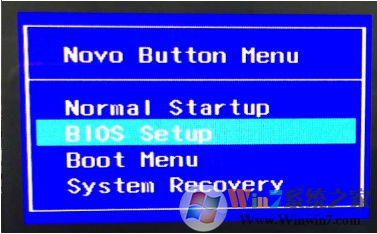
4、选择自己的U盘,按下回车。
5、点击下一步。
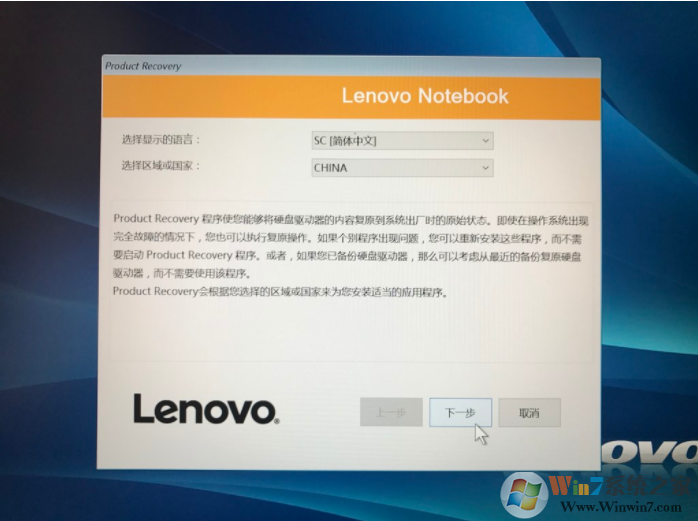
6、选择“接受条款”,然后点击“下一步”。
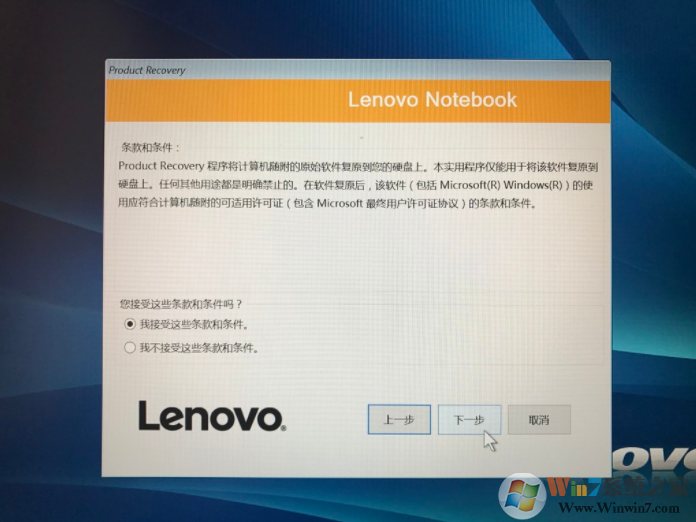
7、选择“仅恢复操作系统”,然后点击下一步。
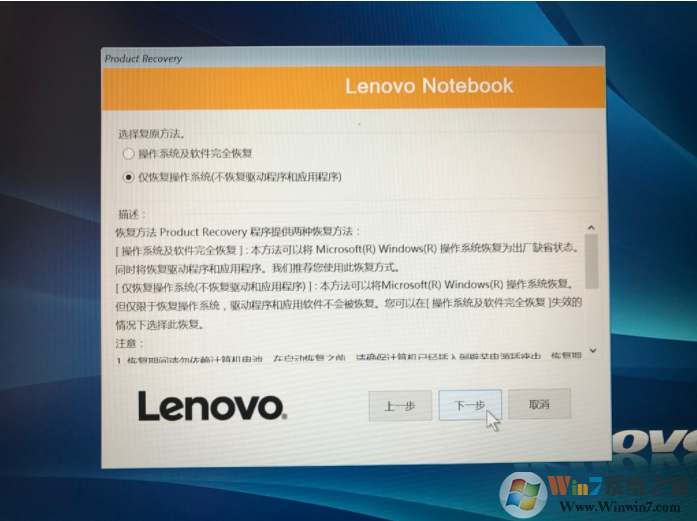
8、点击“是”。
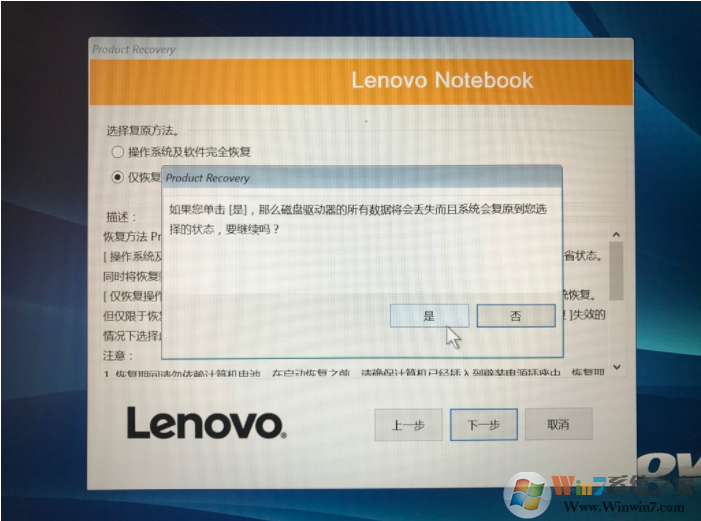
9、开始恢复操作。
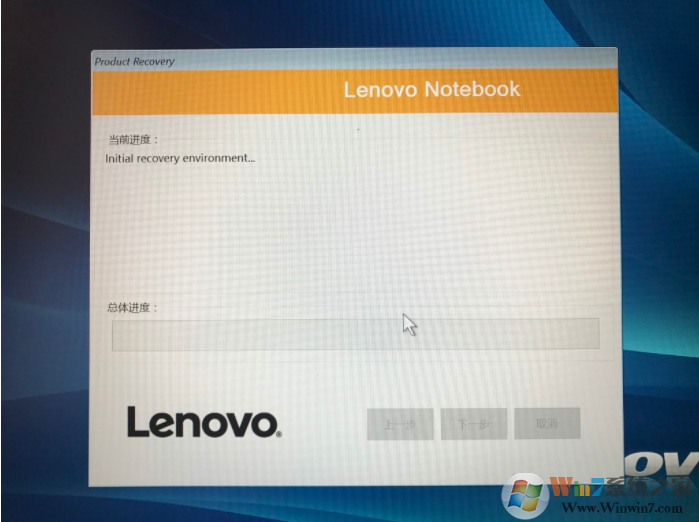
10、继续等待。
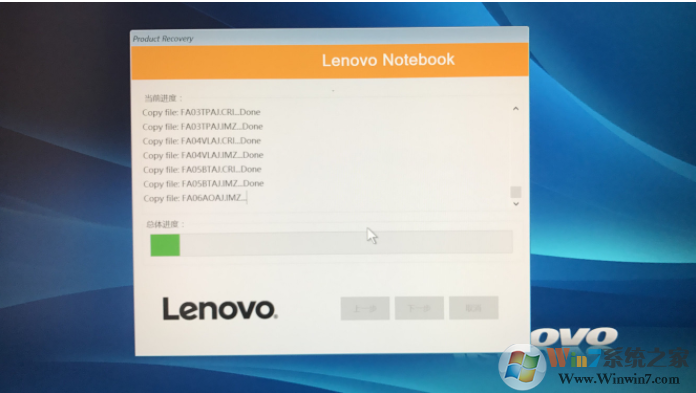
11、拔出“U盘”后,点击确定。
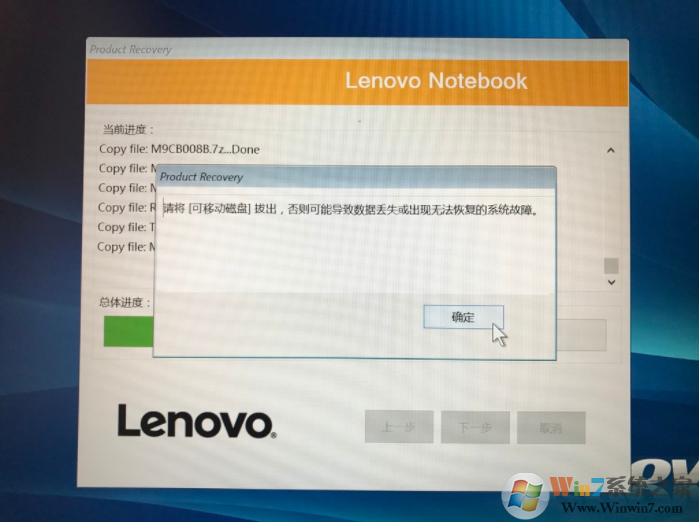
12、下来就是Windows10初始化设置,自己设置即可。
13、下来自行下载安装驱动即可。
14、装机结束。
安装完成之后我们就能使用全新的win10系统以及出现问题的时候使用联想笔记本一键还原系统了。
总结:以上就是联想笔记本重做一键恢复分区镜像的方法了,希望对大家有帮助。
安装完成之后我们就能使用全新的win10系统以及出现问题的时候使用联想笔记本一键还原系统了。
总结:以上就是联想笔记本重做一键恢复分区镜像的方法了,希望对大家有帮助。